Toshiba Tecra M9 User Manual
Browse online or download User Manual for Laptops Toshiba Tecra M9. Toshiba Tecra M9 Manuel d'utilisation
- Page / 219
- Table of contents
- BOOKMARKS
- Manuel de l’utilisateur 1
- Copyright 3
- Responsabilités 3
- Marques commerciales 3
- Déclaration de conformité 4
- Table des matières 7
- Conventions 11
- Combinaisons de touches 12
- Messages 12
- Terminologie 12
- Précautions générales 13
- Pressions et impacts 14
- Surchauffe des cartes PC 14
- Téléphones mobiles 14
- Chapitre 1 15
- Logiciel 16
- Documentation 16
- Prise en main 17
- Entrée adaptateur 15 V 19
- Ouverture de l’écran 20
- Mise sous tension 21
- Tout premier lancement 21
- Mise hors tension 22
- Avantages du mode Veille 23
- Mise en veille 24
- Limitations du mode Veille 24
- Mode Veille prolongée 24
- Redémarrage de l’ordinateur 26
- Chapitre 2 29
- Face gauche 31
- Face droite 33
- Vue arrière 34
- Vue de dessous 35
- Vue avant (écran ouvert) 37
- Voyants système 39
- Voyants du clavier 40
- Lecteurs optiques 41
- Disques enregistrables 42
- Chapitre 3 45
- Lecteur optique 47
- Communications 48
- Fonctions spéciales 49
- Utilitaires et applications 53
- Périphériques optionnels 56
- Retrait d’une carte PC Card 57
- Retrait d’une carte SD/SDHC 59
- Entretien de la carte 60
- Retrait du support du clavier 62
- Capot du module mémoire 63
- Connecteur A 64
- Remise en place du clavier 65
- Retrait d’un module mémoire 66
- Pose du module mémoire 68
- Disque dur supplémentaire 70
- Retrait du disque dur 71
- Installation du disque dur 72
- Ouverture du capot 73
- Ecran externe 74
- Kit lecteur de disquettes USB 75
- Connecteur USB 76
- Port USB 76
- Précautions 77
- Connexion 78
- Déconnexion 78
- Port série 79
- Prise de sécurité 80
- Accessoires facultatifs 81
- Options Ultra Slim Bay 82
- Chapitre 4 83
- Utilisation d’AccuPoint 84
- Remplacement du capuchon 85
- Reconnaissance d’empreinte 86
- Procédure de configuration 89
- Procédure d’authentification 90
- Retrait d’un module 93
- Insertion d’un module 94
- Insertion d’un disque 95
- Retrait de disques 96
- Retrait d’un CD/DVD 97
- Ejection manuelle 97
- Remarque importante 98
- Remarques légales 98
- TOSHIBA Disc Creator 103
- Vérification des données 104
- Lecteurs de disquettes 105
- Système audio 106
- Améliorations audio 107
- Realtek HD Audio Manager 107
- TOSHIBA Mic Effect 108
- Paramètre 109
- Menu Propriétés 109
- Sélection du modem 110
- Propriétés de numérotation 110
- Branchement du modem interne 111
- Communications sans fil 112
- Sécurité 113
- Stack for 115
- de TOSHIBA 115
- Assistance produit 115
- Carte réseau 116
- Branchement du câble réseau 117
- Déconnexion du câble réseau 117
- Manipulation de l’ordinateur 118
- Icône de la barre des tâches 119
- 3D Viewer 120
- Refroidissement 121
- Chapitre 5 123
- Touches de fonction F1 à F12 124
- Touches d’accès direct 125
- Touches propres à Windows 127
- Pavé numérique 128
- Chapitre 6 130
- Voyant Batterie 131
- Voyant Entrée adaptateur 132
- Voyant Alimentation 132
- Batterie 133
- Chargement des batteries 135
- Retrait de la batterie 138
- Mot de passe de l’utilisateur 139
- Champ Mot de passe User 140
- Champ jeton utilisateur 141
- S Mot de passe = 142
- Modes de mise sous tension 143
- Système auto-désactivé 143
- Chapitre 7 144
- Affichage 145
- Ecran de démarrage 145
- Séquence de démarrage 145
- Options de démarrage 145
- Processeur 149
- Mode fréquence UC dynamique 149
- LAN intégré 150
- Programme BIOS Setup 151
- Core Multi - Processing 152
- Virtualization Technology 153
- Enhanced C-States 153
- Technologie EDB 153
- Mode texte étendu 154
- Contrôleur de sécurité 154
- Mode Diagnostic 155
- Chapitre 8 156
- Analyse du problème 157
- Démarrage du système 159
- Test automatique au démarrage 159
- Alimentation 159
- Arrêt en cas de surchauffe 160
- Adaptateur secteur 160
- Mot de passe 162
- Ecran interne 163
- Disque dur 163
- Lecteur de DVD Super Multi 164
- Lecteur de disquettes USB 165
- Carte PC 166
- Carte SD/SDHC 166
- Touch Pad/AccuPoint 167
- Souris USB 168
- Détecteur d’empreintes 169
- Périphérique USB 170
- Module mémoire supplémentaire 170
- Moniteur externe 172
- Réseau sans fil 174
- Bluetooth 175
- Assistance TOSHIBA 176
- Annexe A 178
- Modem intégré 179
- Annexe B 182
- Annexe C 184
- Caractéristiques radio 185
- Annexe D 188
- Annexe E 190
- Avant de configurer Windows 192
- Création d’un disque Intel 192
- Matrix Storage Manager 192
- Comment installer Intel 193
- Matrix Storage Manager sur 193
- Windows XP ou Windows Vista™ 193
- Annexe F 194
- Mémoire (système) 195
- Durée de vie de la batterie 196
- Ecran à cristaux liquides 196
- Protection contre la copie 197
- Annexe G 198
- Déclaration de vol Toshiba 199
- Glossaire 200
Summary of Contents
computers.toshiba-europe.comManuel de l’utilisateurM9
x Manuel de l'utilisateurM9
4-18 Manuel de l'utilisateurM9 Si le disque est de mauvaise qualité, sale ou endommagé, vous risquez de subir des erreurs d’écriture ou de réécr
Manuel de l'utilisateur 4-19M9 Dans la mesure où le support est basé sur le standard DVD, il sera rempli de données non significatives si le vol
4-20 Manuel de l'utilisateurM9Lors de l’écriture ou de l’enregistrementRespectez les points suivants pour écrire des données sur des disques CD-R
Manuel de l'utilisateur 4-21M9TOSHIBA Disc CreatorTenez compte des limitations suivantes lors de l’utilisation de TOSHIBA Disc Creator: Il est i
4-22 Manuel de l'utilisateurM9 Pour effectuer une copie de sauvegarde d’un disque DVD, vérifiez que le lecteur source reconnaît la gravure sur d
Manuel de l'utilisateur 4-23M95. N’exposez pas vos CD/DVD aux rayons directs du soleil et éloignez-les de toute source de chaleur et de froid.6.
4-24 Manuel de l'utilisateurM9Système audioCette section décrit les commandes audio.Volume Mixer (Contrôle du son)L’utilitaire Volume Mixer perme
Manuel de l'utilisateur 4-25M9Améliorations audioPour améliorer les performances de votre haut-parleur, procédez comme suit.1. Cliquez du bouton
4-26 Manuel de l'utilisateurM9TOSHIBA Mic EffectTOSHIBA Mic Effect offre un environnement mains libres pour les communications IP ou LAN. Si vous
Manuel de l'utilisateur 4-27M9Sélection de la zone géographiqueLa réglementation des télécommunications varie d’une région à l’autre. Assurez-vou
Manuel de l'utilisateur xiM9PréfaceMerci d’avoir choisi un ordinateur de la série M9. Très puissant, cet ordinateur portable présente d’excellent
4-28 Manuel de l'utilisateurM9Ouvrir boîte de dialogue Propriétés de numérotation après la sélection de la zonePermet de définir si la boîte de d
Manuel de l'utilisateur 4-29M92. Raccordez l’autre extrémité du câble à une prise téléphonique.Branchement du modem interneDéconnexion du câble m
4-30 Manuel de l'utilisateurM9Communications sans filVotre ordinateur prend en charge les communications sans fil de type réseau sans fil et Blue
Manuel de l'utilisateur 4-31M9 Gestion de l’alimentation de la carte Chiffrement de données WEP (Wired Equivalent Privacy) basé sur l’algorithm
4-32 Manuel de l'utilisateurM9Technologie sans fil BluetoothLa technologie sans fil Bluetooth® permet d’échanger, sans câble, des données entre d
Manuel de l'utilisateur 4-33M9Notes de parution relatives à Bluetooth® Stack for Windows® de TOSHIBA1. Logiciels de télécopieCertains logiciels d
4-34 Manuel de l'utilisateurM9Carte réseauL’ordinateur prend en charge les cartes réseau Ethernet (10 mégabits par seconde, 10BASE-T), Fast Ether
Manuel de l'utilisateur 4-35M9Branchement du câble réseauPour connecter le câble LAN, suivez les étapes ci-dessous :1. Mettez l’ordinateur, ainsi
4-36 Manuel de l'utilisateurM9Manipulation de l’ordinateurCette section explique comment manipuler et entretenir l’ordinateur.Nettoyage de l’ordi
Manuel de l'utilisateur 4-37M9 Lorsque vous transportez votre ordinateur, tenez-le de manière à ce qu’il ne puisse ni tomber ni heurter quelque
xii Manuel de l'utilisateurM9TouchesLes touches du clavier servent à effectuer un grand nombre d’opérations. Une police spécifique permet de les
4-38 Manuel de l'utilisateurM9TOSHIBA HDD Protection Properties (Propriétés de protection du disque dur)Vous pouvez configurer la protection du d
Manuel de l'utilisateur 4-39M9DétailsPour ouvrir la fenêtre Details, cliquez sur le bouton Setup Detail dans la fenêtre TOSHIBA HDD Protection Pr
4-40 Manuel de l'utilisateurM9
Manuel de l'utilisateur 5-1M9Chapitre 5Le clavierLes diverses dispositions des touches du clavier de l’ordinateur sont compatibles avec le clavie
5-2 Manuel de l'utilisateurM9Touches de fonction F1 à F12Les touches de fonction, à ne pas confondre avec la touche spéciale Fn, sont au nombre d
Manuel de l'utilisateur 5-3M9Appuyez sur les touches Fn + F10 ou Fn + F11 pour accéder au bloc intégré. Les touches comportant des caractères gri
5-4 Manuel de l'utilisateurM9Veille : Appuyez sur Fn + F3 pour activer le mode Veille.Veille prolongée : Appuyez sur Fn + F4 pour activer le mode
Manuel de l'utilisateur 5-5M9Zoom : Appuyez sur Fn + touche d’espacement pour modifier la résolution d’affichage.Lecteur optique : Appuyez sur le
5-6 Manuel de l'utilisateurM9Pavé numériqueLe clavier n’est pas doté d’un pavé numérique indépendant. Le pavé numérique intégré assure des foncti
Manuel de l'utilisateur 5-7M9Utilisation temporaire du clavier normal (pavé numérique activé)Tout en utilisant le bloc numérique intégré, vous po
Manuel de l'utilisateur xiiiM9Précautions généralesLes ordinateurs TOSHIBA ont été conçus pour assurer une sécurité maximale, minimiser les tensi
Manuel de l'utilisateur 6-1M9Chapitre 6Alimentation et modes de mise sous tensionLes sources d’alimentation de l’ordinateur se composent de l’ada
6-2 Manuel de l'utilisateurM9Tableau 6-1 Conditions d’alimentation (suite)Supervision des conditions d’alimentationComme le montre le tableau ci-
Manuel de l'utilisateur 6-3M9Voyant Entrée adaptateurLe voyant Entrée adaptateur indique l’état d’alimentation de l’ordinateur lorsque ce dernier
6-4 Manuel de l'utilisateurM9BatterieCette section présente les différents types de batterie, leur procédure de manipulation et d’utilisation.Typ
Manuel de l'utilisateur 6-5M9Entretien et utilisation de la batterie principaleCette section regroupe les informations de sécurité indispensables
6-6 Manuel de l'utilisateurM9Chargement des batteriesLorsque le niveau de la batterie diminue, le voyant orange Batterie clignote. L’autonomie n’
Manuel de l'utilisateur 6-7M9Contrôle de la capacité de la batterieLa charge restante de la batterie peut être suivie à l’aide des méthodes suiva
6-8 Manuel de l'utilisateurM9Stockage des données lorsque l’ordinateur est hors tensionPour obtenir des renseignements sur le temps de stockage,
Manuel de l'utilisateur 6-9M9Retrait de la batteriePour extraire une batterie déchargée, suivez les instructions ci-dessous.1. Enregistrez votre
6-10 Manuel de l'utilisateurM9Installation de la batterie principalePour installer une batterie, procédez comme suit :1. Insérez la batterie à fo
xiv Manuel de l'utilisateurM9Température externe de l’ordinateur Evitez tout contact physique prolongé avec l’ordinateur. Si l’ordinateur est ut
Manuel de l'utilisateur 6-11M9Champ Mot de passe User Définir (bouton)Cliquez sur ce bouton pour enregistrer un mot de passe pouvant contenir ju
6-12 Manuel de l'utilisateurM9Champ jeton utilisateur Créer (bouton)Vous pouvez utiliser une carte SD/SDHC en tant que clé au lieu d’entrer le m
Manuel de l'utilisateur 6-13M9Mot de passe SupervisorLorsque vous définissez un mot de passe Supervisor (Responsable), seules certaines fonctions
6-14 Manuel de l'utilisateurM9Modes de mise sous tensionL’ordinateur dispose de trois modes de mise sous tension : Mode démarrage : l’ordinateur
Manuel de l'utilisateur 7-1M9Chapitre 7HW Setup et BIOS SetupCe chapitre explique comment configurer votre ordinateur et effectuer différents rég
7-2 Manuel de l'utilisateurM9AffichageCet onglet permet de personnaliser l’affichage de votre ordinateur que ce soit pour l’écran interne ou pour
Manuel de l'utilisateur 7-3M9Vous pouvez ignorer ces paramètres et sélectionner manuellement une unité de démarrage en appuyant sur l’une des tou
7-4 Manuel de l'utilisateurM9HDD Priority Options (ordre de détection des disques durs)Si plusieurs disques durs sont installés dans l’ordinateur
Manuel de l'utilisateur 7-5M9USB Memory BIOS Support Type (Type de prise en charge de la mémoire USB par le BIOS)Permet de définir le type de mém
7-6 Manuel de l'utilisateurM9ProcesseurCette fonction permet de paramétrer le mode de fonctionnement de l’unité centrale.Mode fréquence UC dynami
Manuel de l'utilisateur 1-1M9Chapitre 1Prise en mainVous trouverez, dans ce chapitre, une liste de vérification de l’équipement et des instructio
Manuel de l'utilisateur 7-7M9Pour utiliser la fonctionnalité Wake-up on LAN, laissez l’ordinateur alimenté sur secteur. Si cette option est activ
7-8 Manuel de l'utilisateurM9USBEmulation USB, clavier ou souris (USB KB/Mouse Legacy Emulation)Utilisez cette option pour activer ou désactiver
Manuel de l'utilisateur 7-9M9Lancement et fermeture du programme de configuration du BIOSLancement du programme de configuration du BIOS1. Mettez
7-10 Manuel de l'utilisateurM9Virtualization TechnologyL’option Virtualization Technology permet d’activer ou désactiver la fonctionnalité Virtua
Manuel de l'utilisateur 7-11M9Mode texte étenduSélectionnez la fonction d’affichage de l’écran. Contrôleur de sécuritéVeuillez noter que le param
7-12 Manuel de l'utilisateurM9Mode DiagnosticPermet d’activer ou désactiver le test de diagnostic du BIOS.Désactivé Le test de diagnostic est dés
Manuel de l'utilisateur 8-1M9Chapitre 8DépannageVotre ordinateur a été conçu par TOSHIBA dans un souci de durabilité. Toutefois, en cas de problè
8-2 Manuel de l'utilisateurM9Liste de vérification préliminaireCommencez par étudier les causes les plus simples. Les éléments mentionnés dans ce
Manuel de l'utilisateur 8-3M9Notez vos observations de manière à les décrire à votre revendeur ou technicien.Liste de vérification du matériel et
8-4 Manuel de l'utilisateurM9Démarrage du systèmeSi l’ordinateur ne démarre pas correctement, vérifiez les éléments suivants : Test automatique
1-2 Manuel de l'utilisateurM9LogicielLe système d’exploitation Windows® suivant et ses utilitaires sont installés en usine : Microsoft® Windows
Manuel de l'utilisateur 8-5M9Arrêt en cas de surchauffeSi la température interne de l’ordinateur dépasse un certain seuil, l’ordinateur active au
8-6 Manuel de l'utilisateurM9BatterieEn cas de problème avec la batterie, vérifiez les voyants Entrée adaptateur et Batterie. Reportez-vous au ch
Manuel de l'utilisateur 8-7M9Horloge RTCMot de passeClavierLes problèmes liés au clavier peuvent provenir de la configuration du système. Reporte
8-8 Manuel de l'utilisateurM9Ecran interneLes problèmes liés à l’écran peuvent provenir de la configuration du système. Reportez-vous au chapitre
Manuel de l'utilisateur 8-9M9Lecteur de DVD Super MultiPour plus de détails, reportez-vous au chapitre 4, Concepts de base pour plus de détails.P
8-10 Manuel de l'utilisateurM9Lecteur de disquettes USBPour plus de détails, reportez-vous au chapitre 3, Matériel, utilitaires et options. Certa
Manuel de l'utilisateur 8-11M9Carte PCPour plus de détails, reportez-vous au chapitre 3, Matériel, utilitaires et options.Carte SD/SDHCPour plus
8-12 Manuel de l'utilisateurM9Périphériques de pointage multiplesSi vous utilisez une souris USB, reportez-vous également à la section Périphériq
Manuel de l'utilisateur 8-13M9Souris USBLe Touch Pad semble trop ou pas assez sensible.Réglez la sensibilité au toucher.1. Cliquez sur Démarrer -
8-14 Manuel de l'utilisateurM9Détecteur d’empreintesLe pointeur se déplace trop rapidement ou trop lentementEssayez de changer le paramètre de vi
Manuel de l'utilisateur 1-3M9Prise en mainVous trouverez dans cette section toutes les informations de base permettant de commencer à travailler
Manuel de l'utilisateur 8-15M9Périphérique USBOutre les informations de cette section, consultez aussi la documentation de votre périphérique USB
8-16 Manuel de l'utilisateurM9Système audioOutre les informations de cette section, consultez aussi la documentation de votre périphérique audio.
Manuel de l'utilisateur 8-17M9Moniteur externeReportez-vous également au chapitre 3, Matériel, utilitaires et options et à la documentation de l’
8-18 Manuel de l'utilisateurM9Périphérique i.LINK (IEEE1394)ModemReportez-vous à l’annexe C, Réseau sans fil, et à l’annexe D, Cordons et connect
Manuel de l'utilisateur 8-19M9Carte réseauRéseau sans filSi les procédures suivantes ne rétablissent pas l’accès au LAN, consultez votre administ
8-20 Manuel de l'utilisateurM9BluetoothPour plus de détails, reportez-vous au chapitre 4, Concepts de base pour plus de détails.Mise au rebut de
Manuel de l'utilisateur 8-21M9Les procédures ci-dessus ne suppriment que la partie initiale des données utilisée pour la gestion de fichiers. Le
8-22 Manuel de l'utilisateurM9
Manuel de l'utilisateur A-1M9Annexe ASpécifications techniquesVous trouverez dans cette annexe la liste des spécifications techniques de l’ordina
A-2 Manuel de l'utilisateurM9AlimentationModem intégréAdaptateur secteur 100 à 240 volts alternatifs50 ou 60 Hz (cycles par seconde).Ordinateur 1
1-4 Manuel de l'utilisateurM9 Utilisez toujours l’adaptateur secteur TOSHIBA fourni avec ce produit ou utilisez un modèle recommandé par TOSHIBA
Manuel de l'utilisateur A-3M9Vitesse de communicationTransmission et réception de données300/1200/2400/4800/7200/9600/12000/14400/16800/19200/216
A-4 Manuel de l'utilisateurM9
Manuel de l'utilisateur B-1M9Annexe BContrôleur d’écran et mode d’affichageContrôleur d’écranLe contrôleur d’écran interprète les commandes reçue
B-2 Manuel de l'utilisateurM9
Manuel de l'utilisateur C-1M9Annexe CRéseau sans filCette annexe est là pour vous aider à installer et à faire fonctionner votre réseau LAN sans
C-2 Manuel de l'utilisateurM9Caractéristiques radioLes caractéristiques radio des cartes pour réseau sans fil varient selon différents facteurs :
Manuel de l'utilisateur C-3M9Plages de canaux pour les communications sans fil à la norme IEEE 802.11 (révisions B, G et N Draft Ver. 1.0)*1 cana
C-4 Manuel de l'utilisateurM9Plages de canaux pour les communications sans fil à la norme IEEE 802.11 (révisions A et N Draft Ver. 1.0)Plage de f
Manuel de l'utilisateur D-1M9Annexe DCordons et connecteurs d’alimentationLes connecteurs du cordon d’alimentation doivent être compatibles avec
D-2 Manuel de l'utilisateurM9En Europe, les cordons à deux brins doivent être de type VDE, H05VVH2-F ou H03VVH2-F ou VDE, H05VV-F pour les cordon
Manuel de l'utilisateur 1-5M91. Connectez le cordon d’alimentation à l’adaptateur.Connexion du cordon d’alimentation à l’adaptateur (prise à 2 fi
Manuel de l'utilisateur E-1M9Annexe EIntel® Matrix Storage ManagerSi vous installez le système d’exploitation sur un système ou un ordinateur con
E-2 Manuel de l'utilisateurM9Procédure de configuration de Windows1. Connectez le lecteur de disquettes USB et insérez la disquette que vous vene
Manuel de l'utilisateur E-3M9Configuration manuelle de Windows (Windows XP)Suivez les procédures ci-dessous pour configurer manuellement votre sy
E-4 Manuel de l'utilisateurM9Comment installer Intel® Matrix Storage Manager sur Windows XP ou Windows Vista™Pour installer ce logiciel sur Windo
Manuel de l'utilisateur F-1M9Annexe FRemarques légalesLe présent chapitre regroupe les remarques légales qui s’appliquent aux ordinateurs TOSHIBA
F-2 Manuel de l'utilisateurM9 utilisation de l’ordinateur à des températures non comprises entre 5 et 30°C ou supérieures à 25°C à haute altitud
Manuel de l'utilisateur F-3M9Durée de vie de la batterie*4La durée de vie de la batterie varie considérablement selon le modèle, la configuration
F-4 Manuel de l'utilisateurM9Réseau sans fil*8La vitesse de transmission sur le réseau sans fil et la portée de ce réseau dépendent de l’environn
Manuel de l'utilisateur G-1M9Annexe GPrécautions contre le volEn cas de vol, Toshiba fera tout son possible pour vous aider à retrouver votre ord
G-2 Manuel de l'utilisateurM9Déclaration de vol ToshibaEnvoyer à : TOSHIBA Europe GmbHRéparations et assistance techniqueLeibnizstr. 293055 Regen
ii Manuel de l'utilisateurM9
1-6 Manuel de l'utilisateurM9Ouverture de l’écranRéglez la position de l’écran pour obtenir un affichage net.1. Faites coulisser le loquet de l’é
Manuel de l'utilisateur Glossaire-1M9GlossaireLes termes définis dans ce glossaire couvrent les sujets abordés dans le manuel. Certaines entrées
Glossaire-2 Manuel de l'utilisateurM9ECP : extended capabilities port (port aux capacités étendues)LD : Lecteur de disquettesFIR : fast infrared
Manuel de l'utilisateur Glossaire-3M9AAccuPoint : Périphérique de pointage intégré au clavier de l’ordinateur TOSHIBA.adaptateur : Dispositif ass
Glossaire-4 Manuel de l'utilisateurM9bit d’arrêt : Un ou plusieurs bits d’un octet qui suivent le caractère transmis ou regroupent les codes dans
Manuel de l'utilisateur Glossaire-5M9carte mère : Terme désignant l’élément matériel principal (carte à circuits intégrés) du dispositif de trait
Glossaire-6 Manuel de l'utilisateurM9compatibilité : 1) Capacité d’un ordinateur à accepter et traiter des données de la même manière qu’un autre
Manuel de l'utilisateur Glossaire-7M9disque ou disquette système : Disque formaté par un système d’exploitation et contenant les fichiers indispe
Glossaire-8 Manuel de l'utilisateurM9EE/S : Entrées/Sorties. Désigne l’acceptation et le transfert de données vers et à partir d’un ordinateur.éc
Manuel de l'utilisateur Glossaire-9M9Ggigaoctet (Go) : Unité de mesure du stockage des données. Un Go correspond à 1024 Mo. Voir aussi mégaoctet.
Glossaire-10 Manuel de l'utilisateurM9KK: Abréviation prise du mot grec kilo, qui signifie 1000 ; souvent utilisée comme l’équivalent de 1024 ou
Manuel de l'utilisateur 1-7M9Mise sous tensionCette section explique comment mettre l’ordinateur sous tension. L’indicateur de mise sous tension
Manuel de l'utilisateur Glossaire-11M9mémoire cache : Mémoire rapide réservée au stockage de données, ce qui accélère la vitesse de traitement et
Glossaire-12 Manuel de l'utilisateurM9Pparité : 1) Relation symétrique entre deux paramètres (nombres entiers) pouvant être actifs ou non actifs,
Manuel de l'utilisateur Glossaire-13M9ROM : Acronyme de Read Only Memory. Mémoire rémanente contenant des informations sur les opérations de base
Glossaire-14 Manuel de l'utilisateurM9Ttampon : Partie de la mémoire de l’ordinateur réservée au stockage provisoire de données. Les tampons serv
Manuel de l'utilisateur Index-1M9IndexAAdaptateur secteur, 3-2connexion, 1-3supplémentaire, 3-37AlimentationArrêter (mode Démarrage), 1-8conditio
Index-2 Manuel de l'utilisateurM9Commutateur de communication, 4-30voyant, 2-12, 4-33Commutateur sur communication sans fil, 2-1, 4-33Configurati
Manuel de l'utilisateur Index-3M9KKit lecteur de disquettes USB, 3-31LLecteur d'empreinte digitaleemplacement, 2-9Problèmes, 8-14utilisation
Index-4 Manuel de l'utilisateurM9Ecran interne, 8-8Horloge temps réel, 8-7Lecteur d'empreinte digitale, 8-14Lecteur de disquettes USB, 8-10L
Manuel de l'utilisateur Index-5M9UUltra Slim Bay, 2-5adaptateur de disque dur, 3-29emplacement, 2-5options, 3-38remplacement des modules, 4-11Uti
Index-6 Manuel de l'utilisateurM9
1-8 Manuel de l'utilisateurM9Mise hors tensionVous disposez des modes de mise hors tension suivants : Arrêter (Démarrage), Veille prolongée ou Ve
Manuel de l'utilisateur 1-9M9Avantages du mode VeilleLe mode Veille présente les avantages suivants : Restauration de l’environnement de travail
1-10 Manuel de l'utilisateurM9Mise en veillePour passer en mode Veille, quatre méthodes s’offrent à vous: Cliquez sur Démarrer, puis cliquez sur
Manuel de l'utilisateur 1-11M9Mode Avantages du mode Veille prolongéeLe mode Veille prolongée présente les avantages suivants : Enregistre les d
1-12 Manuel de l'utilisateurM94. Sélectionnez les paramètres voulus pour Lorsque j’appuie sur le bouton d’alimentation et Lorsque je ferme l’écra
Manuel de l'utilisateur 1-13M9Options de restauration du systèmeUne partition masquée de 1,5 Go est réservée sur le disque dur pour les options d
1-14 Manuel de l'utilisateurM9
Manuel de l'utilisateur 2-1M9Chapitre 2PrésentationCe chapitre présente les différents composants de votre ordinateur. Familiarisez-vous avec ces
Manuel de l'utilisateur iiiM9Copyright© 2007 par TOSHIBA Corporation. Tous droits réservés. Selon la loi du Copyright, le présent manuel ne peut
2-2 Manuel de l'utilisateurM9 Désactivez les fonctionnalités Wi-Fi® et Bluetooth lorsque vous travaillez près d’une personne comportant un pacem
Manuel de l'utilisateur 2-3M9Face gaucheL’illustration ci-dessous présente le côté gauche de l’ordinateur.Ordinateur vu de gauchePrise de sécurit
2-4 Manuel de l'utilisateurM9Ports USB 2.0 Un port USB (Universal Serial Bus) à la norme USB 2.0 se trouve sur le côté gauche de l’ordinateur.Con
Manuel de l'utilisateur 2-5M9Face droiteL’illustration ci-dessous présente le côté droit de l’ordinateur.Ordinateur vu de droitePorts USB 2.0Ultr
2-6 Manuel de l'utilisateurM9Vue arrièreL’illustration ci-dessous présente l’arrière de l’ordinateur.Vue arrière de l’ordinateurPort série Entrée
Manuel de l'utilisateur 2-7M9Vue de dessousL’illustration suivante présente l’ordinateur vu de dessous. Avant de retourner l’ordinateur, rabattez
2-8 Manuel de l'utilisateurM9 Seul le réplicateur de ports TOSHIBA Express Port Replicator est compatible avec cet ordinateur. Ne tentez pas d’u
Manuel de l'utilisateur 2-9M9Vue avant (écran ouvert)Cette section présente l’ordinateur avec l’écran ouvert. Pour ouvrir l’écran, faites glisser
2-10 Manuel de l'utilisateurM9Boutons de contrôle AccuPointSitués au-dessous du clavier, les boutons de contrôle permettent de choisir des comman
Manuel de l'utilisateur 2-11M9VoyantsCette section indique les fonctions désignées par les voyants.Voyants systèmeLes voyants situés à côté des i
iv Manuel de l'utilisateurM9Bluetooth est une marque de commerce ou enregistrée détenue par son propriétaire et utilisée par TOSHIBA sous licence
2-12 Manuel de l'utilisateurM9Voyants du clavierLes illustrations ci-dessous présentent les positions des indicateurs de verrouillage majuscules
Manuel de l'utilisateur 2-13M9Voyants du bloc numériqueLecteurs optiquesCet ordinateur est équipé d’un lecteur de DVD super multi. Un contrôleur
2-14 Manuel de l'utilisateurM9Disques enregistrablesCette section décrit les types de CD/DVD inscriptibles. Vérifiez les caractéristiques techniq
Manuel de l'utilisateur 2-15M9Lecteur de DVD super multi double coucheLe lecteur mixte intégré de DVD Super Multi permet de graver des données su
2-16 Manuel de l'utilisateurM9Adaptateur secteur (prise à 3 fiches) Selon le modèle, la prise secteur peut compter 2 ou 3 fiches. N’utilisez pa
Manuel de l'utilisateur 3-1M9Chapitre 3Matériel, utilitaires et optionsMatérielCette section décrit la partie matérielle de l’ordinateur.Les spéc
3-2 Manuel de l'utilisateurM9MémoireAlimentationEmplacements Des modules mémoire de 512, 1 024 ou 2 048 Mo peuvent être installés dans les deux e
Manuel de l'utilisateur 3-3M9DisquesLecteur optiqueAffichageL’écran LCD (cristaux liquides) interne permet d’afficher des images haute résolution
3-4 Manuel de l'utilisateurM9SonCommunicationsRemarques légales (unité de traitement graphique «GPU»)*7Pour plus d’informations sur l’unité de tr
Manuel de l'utilisateur 3-5M9Ultra Slim BayFonctions spécialesLes fonctions suivantes sont soit des fonctions spécifiques aux ordinateurs TOSHIBA
Manuel de l'utilisateur vM9Déclaration de compatibilité avec le réseau téléphoniqueCe produit a été conçu pour être compatible avec les réseaux é
3-6 Manuel de l'utilisateurM9Désactivation automatique de l’écran *1 Cette fonction met l’écran interne automatiquement hors tension lorsque le c
Manuel de l'utilisateur 3-7M9Mise sous/hors tension du panneau *1Cette fonction permet de mettre l’ordinateur hors tension de façon automatique d
3-8 Manuel de l'utilisateurM9TOSHIBA VAP (Value Added Package)Cette section décrit la fonctionnalité TOSHIBA Component qui est installée sur l’or
Manuel de l'utilisateur 3-9M9Utilitaires et applicationsCette section décrit les utilitaires préinstallés sur l’ordinateur et indique comment y a
3-10 Manuel de l'utilisateurM9Utilitaire TOSHIBA SD Memory BootL’utilitaire Création de carte SD de démarrage TOSHIBA permet de créer une carte S
Manuel de l'utilisateur 3-11M9Utilitaire TOSHIBA DVD-RAMCet utilitaire dispose d’une fonctionnalité de formatage physique et de protection contre
3-12 Manuel de l'utilisateurM9Périphériques optionnelsLes périphériques optionnels élargissent les capacités de l’ordinateur et facilitent son ut
Manuel de l'utilisateur 3-13M9Pour insérer une carte PC, procédez de la façon suivante :1. Insérez la carte dans l’emplacement pour carte PC, du
3-14 Manuel de l'utilisateurM9Carte SD/SDHCInsérez les cartes mémoire SD et SDHC dans l’emplacement SD.Insertion d’une carte SD/SDHCPour installe
Manuel de l'utilisateur 3-15M9Retrait d’une carte SD/SDHCPour supprimer une carte SD/SDHC, suivez les étapes ci-dessous :1. Cliquez sur l’icône R
vi Manuel de l'utilisateurM9Description de la spécification laserLe lecteur de disques optiques (par exemple le lecteur de DVD Super Multi) est é
3-16 Manuel de l'utilisateurM9Formatage d’une carte SD/SDHCLes cartes SD/SDHC sont vendues préformatées conformément aux normes qui s’appliquent.
Manuel de l'utilisateur 3-17M9Module mémoire supplémentaireCet ordinateur est équipé de deux emplacements pour modules mémoire : l’emplacement A
3-18 Manuel de l'utilisateurM9Aspects essentiels des erreurs de mémoire viveSi vous installez un module mémoire qui n’est pas compatible avec l’o
Manuel de l'utilisateur 3-19M98. Soulevez l’arrière du clavier, faites-le tourner vers vous et posez le côté comportant les touches sur le repose
3-20 Manuel de l'utilisateurM910. Alignez les encoches du module mémoire sur ceux du connecteur, placez le module à un angle de 45° environ, appu
Manuel de l'utilisateur 3-21M912. Faites passer le câble plat du clavier dans la rainure prévue à cet effet sous le capot du module mémoire.Retra
3-22 Manuel de l'utilisateurM918. Mettez l’ordinateur sous tension et assurez-vous que la mémoire supplémentaire a été détectée. Pour le vérifier
Manuel de l'utilisateur 3-23M97. Tournez le clavier pour le remettre en place et fixez le support de clavier comme décrit précédemment.8. Install
3-24 Manuel de l'utilisateurM9Pose du module mémoire7. Replacez le couvercle du module mémoire et fixez-le à l’aide d’une vis.Retrait du capot du
Manuel de l'utilisateur 3-25M98. Installez la batterie. Si nécessaire, consultez la section Remplacement de la batterie principale du chapitre 6,
Manuel de l'utilisateur viiM9Table des matièresPréfacePrécautions généralesChapitre 1 Prise en mainListe de vérification de l’équipement . . . .
3-26 Manuel de l'utilisateurM9Retrait d’un module mémoire8. Replacez le couvercle du module mémoire et fixez-le à l’aide d’une vis.9. Installez l
Manuel de l'utilisateur 3-27M95. Enlevez le capot en le soulevant.Retrait du capot de disque dur6. Placez le disque dur en position verticale en
3-28 Manuel de l'utilisateurM9Installation du disque durPour installer un disque dur, suivez la procédure ci-après :1. Orientez le connecteur de
Manuel de l'utilisateur 3-29M9Adaptateur de disque dur Ultra Slim BayVous pouvez accroître la capacité de stockage de votre ordinateur en install
3-30 Manuel de l'utilisateurM93. Fermez le capot et faites glisser le verrou en position fermée.Fermeture de l’écranPour plus de détails sur l’in
Manuel de l'utilisateur 3-31M9Lorsque vous mettez l’ordinateur sous tension, ce dernier détecte automatiquement l’écran et détermine s’il s’agit
3-32 Manuel de l'utilisateurM9Connexion du lecteur de disquettes USBLe lecteur de disquettes se connecte directement sur le port USB de l’ordinat
Manuel de l'utilisateur 3-33M9i.LINK (IEEE1394)Le port i.LINK (IEEE1394) permet de transférer des données à haut débit vers ou à partir de périph
3-34 Manuel de l'utilisateurM9Connexion1. Assurez-vous que les connecteurs sont alignés correctement, puis branchez le câble i.LINK (IEEE1394) su
Manuel de l'utilisateur 3-35M9Port sérieLe port série permet de connecter des périphériques compatibles RS-232C.Parmi les périphériques compatibl
viii Manuel de l'utilisateurM9Modem. . . . . . . . . . . . . . . . . . . . . . . . . . . . . . . . . . . . . . . . . . . . . . . . . .4-26Communi
3-36 Manuel de l'utilisateurM9Les ports suivants sont disponibles sur le réplicateur de ports TOSHIBA Express Port Replicator. Prise réseau RJ45
Manuel de l'utilisateur 3-37M9Connexion du verrou de sécuritéPour connecter un câble de sécurité, suivez la procédure indiquée ci-dessous :1. Pla
3-38 Manuel de l'utilisateurM9Options Ultra Slim BayLes modules suivants peuvent être installés dans l’emplacement Ultra Slim Bay. Tous les autre
Manuel de l'utilisateur 4-1M9Chapitre 4Concepts de baseCe chapitre décrit les opérations de base de l’ordinateur et les précautions relatives à l
4-2 Manuel de l'utilisateurM9Utilisation d’AccuPointPour déplacer le pointeur avec AccuPoint, appuyez sur ce dernier dans la direction voulue.Les
Manuel de l'utilisateur 4-3M9Remplacement du capuchonLe capuchon d’AccuPoint est un consommable qui doit être remplacé après un certain temps. Un
4-4 Manuel de l'utilisateurM9Reconnaissance d’empreinteAppliquez les étapes suivantes lors de l’enregistrement doigts ou de la procédure d’authen
Manuel de l'utilisateur 4-5M9Prenez les précautions suivantes avant de placer votre doigt sur le lecteur, qu’il s’agisse de la procédure d’inscri
4-6 Manuel de l'utilisateurM94. Cliquez sur Settings (Paramètres), puis cliquez sur Fingerprint Storage Inspector.5. L’écran Fingerprint Storage
Manuel de l'utilisateur 4-7M9Dans le fichier d’aide, il est indiqué que la fonction de base de données de mots de passe du logiciel peut être uti
Manuel de l'utilisateur ixM9Annexe DCordons et connecteurs d’alimentationAnnexe E Intel® Matrix Storage ManagerConfiguration manuelle de Windows
4-8 Manuel de l'utilisateurM98. Dans la boîte de dialogue Advanced Security, indiquez si la fonction de sécurité doit être activée et cliquez sur
Manuel de l'utilisateur 4-9M9Activation des paramètres biométriques de sécurité au démarrageVous devez enregistrer votre empreinte digitale avec
4-10 Manuel de l'utilisateurM9Fonctionnalité Fingerprint Single Sign-On (Connexion biométrique centralisée)GénéralCette fonctionnalité permet à l
Manuel de l'utilisateur 4-11M9Remplacement des modules Ultra Slim BayCette section explique comment remplacer des modules dans l’emplacement Ultr
4-12 Manuel de l'utilisateurM9Insertion d’un modulePour insérer l’adaptateur de disque dur pour emplacement Ultra Slim Bay, procédez comme suit :
Manuel de l'utilisateur 4-13M9Insertion d’un disquePour charger des CD/DVD, suivez les instructions ci-dessous.1. Appuyez sur le bouton d’éjectio
4-14 Manuel de l'utilisateurM94. Appuyez doucement au centre du CD/DVD jusqu’à ce que vous sentiez un léger déclic. Le CD/DVD doit être aligné su
Manuel de l'utilisateur 4-15M92. Les bords du CD/DVD dépassent un peu du tiroir ; vous pouvez ainsi retirer facilement le disque. Soulevez doucem
4-16 Manuel de l'utilisateurM9Ecriture de CD/DVD avec un lecteur de DVD Super MultiVous pouvez utiliser le lecteur de DVD Super Multi pour écrire
Manuel de l'utilisateur 4-17M9Préparation de l’écriture ou de l’enregistrement Au vu des résultats des tests limités de compatibilité de TOSHIBA
More documents for Laptops Toshiba Tecra M9

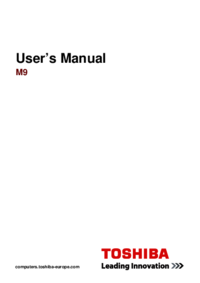

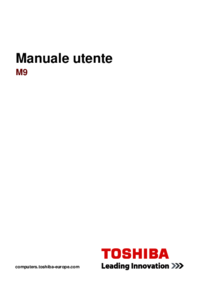


 (210 pages)
(210 pages)







Comments to this Manuals